HP ProDesk 600 G3 Base Model Microtower PC Bedienungsanleitung
Stöbern Sie online oder laden Sie Bedienungsanleitung nach Nein HP ProDesk 600 G3 Base Model Microtower PC herunter. HP ProDesk 600 G3 Microtower PC [da] Benutzerhandbuch
- Seite / 49
- Inhaltsverzeichnis
- LESEZEICHEN
- Aparatūros bendrasis vadovas 1
- Apie šį leidinį 3
- 1 Produkto ypatybės 7
- Galinio skydelio komponentai 9
- Ne „vPro“ sistemos 10
- Serijos numerio vieta 11
- Priežiūros ypatybės 12
- Priekinio dangtelio nuėmimas 15
- Priekinio dangtelio uždėjimas 16
- Sistemos plokštės jungtys 17
- DIMM lizdų užpildymas 18
- DIMM moduliai 18
- Moduliai DDR4-SDRAM DIMM 18
- DIMM modulių įdėjimas 19
- Diskų įrenginių padėtys 25
- Standžiojo disko išėmimas 30
- Standžiojo disko įdėjimas 32
- Saugos užrakto uždėjimas 35
- Saugos užrakto uždėjimas 31 37
- Saugos užrakto uždėjimas 33 39
- Priekinio dangtelio sauga 41
- A Baterijos keitimas 42
- B Elektrostatinė iškrova 45
- C Kompiuterio eksploatavimo 46
- Paruošimas gabenti 47
- D Pritaikymas neįgaliesiems 48
Inhaltsverzeichnis
Aparatūros bendrasis vadovasVerslo kompiuteris „HP ProDesk 600/680 G3 MT“
Ne „vPro“ sistemos1 Garso įvesties lizdas 5 USB 3.x prievadai (2)2 Monitoriaus jungtys „DisplayPort“ (2) 6 Garso išvestis maitinamiems garso įrenginia
Serijos numerio vietaKiekvienas kompiuteris turi unikalų serijos numerį ir produkto ID numerį, kurie nurodyti kompiuterio korpuso išorėje. Turėkite ši
2 Aparatūros plėtojimo galimybėsPriežiūros ypatybėsKompiuteryje yra funkcijų, palengvinančių kompiuterio naujinimą ir priežiūrą. Kai kuriems šiame sky
Kompiuterio prieigos skydelio nuėmimasJei norite pasiekti vidinius komponentus, turite nuimti šoninį dangtį.1. Išimkite / atkabinkite visus saugos įre
Kompiuterio prieigos skydelio uždėjimasUždėkite dangtelį ant kompiuterio (1) ir pastumkite jį pirmyn (2), kol užksuos savo vietoje.8 2 skyrius Apar
Priekinio dangtelio nuėmimas1. Nuimkite arba atjunkite visus saugos įrenginius, kurie neleidžia atidaryti kompiuterio.2. Iš kompiuterio išimkite arba
Plonojo optinio diskų įrenginio dangtelio įdėklo išėmimasKai kuriuose modeliuose yra dangtelis, dengiantis optinio diskų įrenginio skyrių. Prieš įdėda
Sistemos plokštės jungtysJūsų modelio sistemos plokštės jungtys nurodytos toliau pateiktose iliustracijose ir lentelėje.Nr. Sistemos plokštės jungtys
Sistemos atminties naujovinimasKompiuteryje yra dvigubo duomenų srauto 4 sinchroninės dinaminės laisvosios prieigos atminties (DDR4-SDRAM) dviejų eili
turėtų būti priskirtas A kanalui. Pavyzdžiui, jei jūs lizdus užpildote vienu 2 GB DIMM ir trimis 1 GB DIMM moduliais, A kanalas turėtų būti užpildytas
© Copyright 2017 HP Development Company, L.P.„Windows“ yra bendrovės „Microsoft Corporation“ registruotasis prekės ženklas arba prekės ženklas Jungtin
6. Atidarykite abu atminties modulio lizdo skląsčius (1) ir įdėkite atminties modulį į lizdą (2). Įstumkite modulį į lizdą ir įsitikinkite, kad moduli
Plėtimo plokštės išėmimas ir įdėjimasKompiuteryje yra trys plėtimo prievadai „PCI Express x1“ ir vienas plėtimo prievadas „PCI Express x16“.PASTABA: Į
lizdą dengiančią metalinę apsaugą. Dėdami plėtimo kortelę įsitikinkite, kad nuėmėte reikiamą dangtelį.b. Jei išimate „PCI Express x1“ plokštę, laikyki
c. Jei norite išimti PCI Express x16 plokštę, pastumkite išplėtimo lizdo galinėje dalyje esantį ksatorių nuo plokštės ir atsargiai, judindami pirmyn
12. Pastumkite lizdo dangtelio laikymo skląstį į vietą ir užksuokite išplėtimo kortą.13. Jei reikia, sujunkite išorinius kabelius su įstatyta korta.
Diskų įrenginių padėtys1 5,25 colio pusės aukščio standžiojo disko skyrius2 3,5 colio pagrindinio standžiojo disko skyrius3 9,5 mm plonojo optinio dis
Diskų įrenginių išėmimas ir įdėjimasNorėdami įdėti diskus, laikykitės šių pateikiamų rekomendacijų.●Pagrindinis „Serial ATA“ (SATA) standusis diskas t
ĮSPĖJIMAS: Jei norite išvengti duomenų praradimo ir kompiuterio arba diskų įrenginio gedimo:Jei norite įdėti arba išimti diskų įrenginį, tinkamai išju
7. Paspauskite atidarymo svirtį, esančią diskų įrenginio galinėje dalyje (1), po to diskų įrenginį išstumkite pro priekinį dangtelį (2).9,5 mm plonojo
8. Mažą atidarymo ksatoriaus kištuką sulygiuokite su mažomis skylutėmis diskų įrenginio šone ir tvirtai užspauskite ksatorių ant diskų įrenginio.9.
Apie šį leidinįŠiame vadove pateikiama bazinės informacijos, kaip išplėtoti verslo kompiuterį „HP ProDesk“.PERSPĖJIMAS! Taip išryškintas tekstas parod
10. Prijunkite maitinimo (1) ir duomenų perdavimo kabelį (2) prie optinio diskų įrenginio nugarėlės.11. Jei dedate naują diskų įrenginį, kitą duomenų
6. Atjunkite maitinimo (1) ir duomenų perdavimo laidus (2) nuo standžiojo diskų įrenginio galinės dalies.7. Prie diskų įrenginio esančią svirtį patrau
Standžiojo disko įdėjimas1. Nuimkite arba atjunkite visus saugos įrenginius, kurie neleidžia atidaryti kompiuterio.2. Iš kompiuterio išimkite arba atj
●Diską prie standžiojo disko dėklo laikiklio pritvirtinkite keturis juodos spalvos M3 dėklo laikiklio varžtus per laikiklio šonus prakišdami į diską.7
8. Įstumkite galinę diskų įrenginio dalį į kasetę (1) ir po to įdėkite visą diskų įrenginį (2).9. Prijunkite maitinimo (1) ir duomenų perdavimo laidus
Saugos užrakto uždėjimasToliau ir kituose puslapiuose pavaizduotus saugos užraktus galima naudoti kompiuteriui apsaugoti.Apsauginis kabelisSpynaSaugos
HP verslo kompiuterių apsauginis užraktas V21. Apsauginio kabelio tvirtinimo detalę tinkamais varžtais (įsigyjami atskirai) (1) pritvirtinkite prie da
3. Apsauginį kabelį prakiškite pro kabelio tvirtinimo detalę.4. Išskleiskite į šalis dvi į žirkles panašaus ksatoriaus dalis ir įkiškite ksatorių į
5. Apsauginį kabelį prakiškite pro kabelio kreiptuvą, pritaisytą ant monitoriaus.6. Priedo laidų tvirtinimo detalę tinkamu varžtu (įsigyjamas atskirai
7. Apsauginį kabelį prakiškite pro priedo laidų tvirtinimo detalėje esančias skylutes.8. Pateiktu varžtu prie korpuso prisukite užraktą (1). Įkiškite
iv Apie šį leidinį
9. Kai atliksite visus veiksmus, visi jūsų darbo stoties įrenginiai bus tinkamai užksuoti.34 2 skyrius Aparatūros plėtojimo galimybės
Priekinio dangtelio saugaPriekinį dangtelį galima pritvirtinti per priekinę korpuso dalį įsukant varžtą į priekinį dangtelį.1. Išimkite / atkabinkite
A Baterijos keitimasKompiuteryje įrengta baterija tiekia energiją realiojo laiko laikrodžiui. Jei keisite bateriją, turite įdėti tokio paties tipo bat
b. Teigiama puse aukštyn įstumkite bateriją, kurią keičiate, į vietą. Baterijos laikiklis automatiškai pritvirtina bateriją tinkamoje padėtyje.2 tipas
b. Įdėkite naują bateriją ir pastumkite spaustuką į vietą.PASTABA: Pakeitę bateriją, atlikite toliau nurodytus veiksmus ir baikite procedūrą.8. Įstaty
B Elektrostatinė iškrovaStatinės elektros iškrova nuo piršto ar kito laidininko gali sugadinti pagrindines plokštes arba kitus statinei elektrai jautr
C Kompiuterio eksploatavimo rekomendacijos, kasdienė priežiūra ir paruošimas gabentiKompiuterio eksploatavimo rekomendacijos ir kasdienė priežiūraVado
Optinio diskų įrenginio atsargumo priemonėsNaudodami ar valydami optinių diskų įrenginį būtinai atkreipkite dėmesį į toliau pateiktas rekomendacijas.N
D Pritaikymas neįgaliesiemsHP kuria, gamina ir platina gaminius bei siūlo paslaugas, tinkančias visiems, įskaitant ir žmones su negalia, kuriems siūlo
RodyklėAatmintisdiegimas 12lizdų užpildymas 12specikacijos 12Bbaterijos keitimas 36DDIMM moduliai. Žr. atmintisdiskų įrenginiaidiegimas 20kabelių jun
Turinys1 Produkto ypatybės ...
Priedas B Elektrostatinė iškrova ...
1 Produkto ypatybėsStandartinės kongūracijos ypatybėsYpatybių skirtumai priklauso nuo modelio. Jei reikia pagalbos arba norite sužinoti daugiau apie
Priekinio skydelio komponentaiAtsižvelgiant į modelį, diskų įrenginių kongūracija gali skirtis. Kai kuriuose modeliuose yra dangtelis, dengiantis opt
Galinio skydelio komponentaiGalinės „vPro“ ir ne „vPro“ sistemų dalies elementai pavaizduoti ir aprašyti toliau esančiose iliustracijose ir lentelėse.



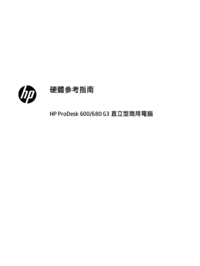


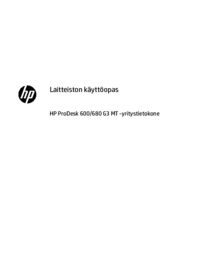




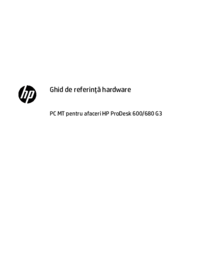















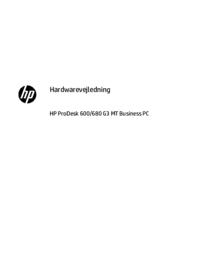

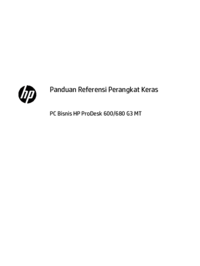

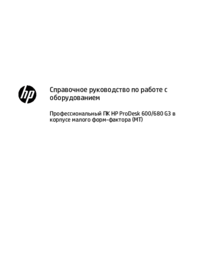

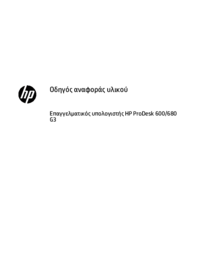

 (12 Seiten)
(12 Seiten) (90 Seiten)
(90 Seiten) (52 Seiten)
(52 Seiten) (25 Seiten)
(25 Seiten) (74 Seiten)
(74 Seiten) (27 Seiten)
(27 Seiten)
 (25 Seiten)
(25 Seiten) (60 Seiten)
(60 Seiten) (50 Seiten)
(50 Seiten) (122 Seiten)
(122 Seiten) (56 Seiten)
(56 Seiten)







Kommentare zu diesen Handbüchern